Zsh je pogosto uporabljena lupina ukazne vrstice, ki ponuja zmogljive funkcije in obsežne možnosti prilagajanja; vendar lahko uporabniki med izvajanjem ukazov na terminalu naletijo na nekaj napak. The ukaz zsh ni bil najden wget napaka je ena tistih napak, s katerimi se običajno srečujejo uporabniki Maca. Ta napaka se pojavi, ko Zsh ne more najti wget ukaz v naboru razpoložljivih ukazov.
V tem članku bomo raziskali popravke za rešitev te vrste napake na terminalu Mac.
Kako popraviti – zsh: ukaz ni bil najden: napaka wget
The zsh: ukaz ni bil najden: wget napaka je sporočilo, ki se prikaže, ko poskusite zagnati wget ukaz v Zsh lupino, vendar naletite na težavo. Predlaga, da Zsh ne najde wget med svojimi prepoznanimi ukazi, kar povzroči sporočilo o napaki. Glavni vzrok za pojav te napake je od wget pripomoček morda ni nameščen v vašem sistemu, kar preprečuje Zsh od prepoznavanja ukaza.
Če želite popraviti zsh: ukaz ni bil najden: wget napaka v terminalu Mac, lahko sledite spodnjim korakom:
1. korak: Preverite namestitev wget na Zsh
Najprej zagotovite wget je pravilno nameščen na vašem Macu in to lahko storite tako, da zaženete wget različica, kot je prikazano spodaj:
wget --različica

Rezultat nakazuje, da wget ni nameščen v vašem sistemu in lahko nadaljujete z 2. korakom za izvedbo namestitve.
2. korak: Namestite wget na Zsh
Za namestitev wget na Zsh uporabo Homebrew , izvedite naslednji ukaz:
zvarek namestite wget
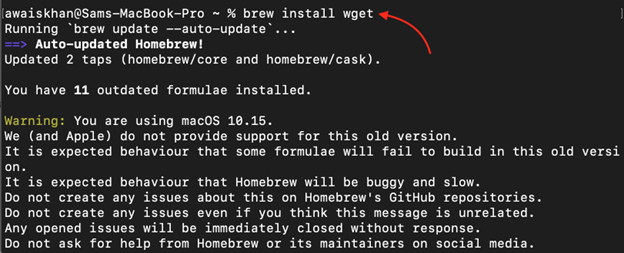
Ta ukaz bo nameščen wget v vašem sistemu, kar omogoča Zsh prepoznati wget ukaz.
Opomba: Če želite dobiti vodnik za namestitev Homebrew na Mac, obiščite tukaj .
3. korak: preizkusite namestitev
Na koncu preizkusite, ali wget ukaz Zsh prepozna z izvajanjem naslednjega ukaza:
wget --različica
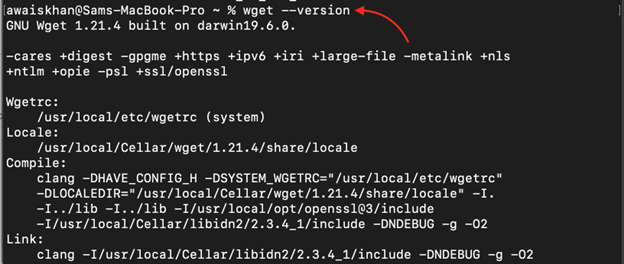
Izbirni koraki
Včasih se lahko zgodi, da bo po namestitvi wgeta težava še vedno prisotna. Če želite odpraviti to težavo, morate izvesti nekaj dodatnih korakov, navedenih spodaj:
4. korak: dodajte spremenljivko poti
Spremenljivka poti obvešča Zsh kje najti wget izvršljiva datoteka. Če želite dodati pravilno pot za wget cilj, odprite .zshrc datoteko in dodajte naslednjo vrstico, da določite pot za wget lokacija:
izvoz POT = ' $PATH :/usr/local/bin/wget'
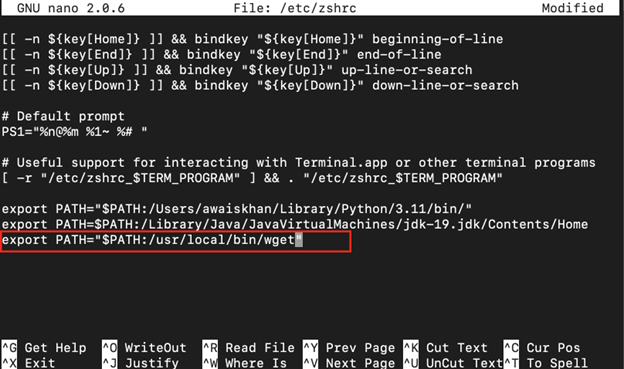
Opomba: Imenik poti wget na Zsh lahko najdete z naslednjim ukazom:
ki wget

5. korak: Shranite spremembe
Nato shranite datoteko spremenljivke poti z uporabo CTRL+X , dodaj IN in pritisnite enter ter nato znova naložite datoteko, da uveljavite spremembe.
vir / itd / skrči

Ko opravite zgornje korake, lahko preizkusite wget ukaz v vašem terminalu Zsh:
wget --različica
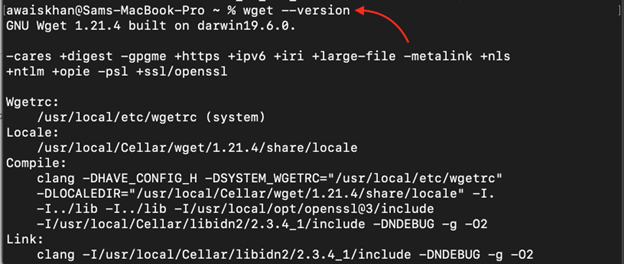
Zaključek
Srečanje z zsh: ukaz ni bil najden wget napaka je lahko frustrirajuča, ko poskušate uporabiti wget v tvojem Zsh terminal. Z upoštevanjem korakov, opisanih v tem članku, vključno s preverjanjem namestitve wget , namestitev wget na Zsh z uporabo Homebrew, dodajanje pravilne spremenljivke poti za wget , shranjevanje sprememb in preverjanje ukaza, lahko odpravite to napako in zagotovite nemoteno uporabo wget v Zsh .